Desde que fuimos a la EuskalHack en Donosti, yo y mis compis nos hemos vuelto un poco más paranoicos y amantes de la ciberseguridad. Es verdad que el trabajo y la vida cotidiana no dejan demasiado tiempo para trastear con todas las herramientas que quisiéramos, pero esta vale realmente la pena. Dani me comentaba algunas pruebas que estuvo haciendo con OpenVAS en la red y me animé a probar la seguridad de mis equipos. Para que quede claro de lo que hablamos, os pego un extracto de la Wikipedia:
OpenVAS (Open Vulnerability Assessment System, inicialmente denominado GNessUs), es una suite de software, que ofrece un marco de trabajo para integrar servicios y herramientas especializadas en el escaneo y gestión de vulnerabilidades de seguridad de sistemas informáticos.
La gracia de esta suite es que es realmente sencilla de usar, y se integra con otros sistemas como Metasploit.
La primera vez que lo intenté instalar, fue en la maquina desde donde trabajaba, un Ubuntu 18.04. Pero el intento resultó fallido.
Sin demasiado tiempo para leer, Dani me comentó que con Kali Linux se instalaba a la primera y sin problemas, así que fue casi mejor, ya que podía ejecutarlo todo desde una maquina virtual.
Así que tan sencillo como instalar una distro Kali Linux, como por ejemplo la versión Light (descargar de aquí), y una vez arrancada, actualizar y instalar desde los repositorios:
[terminal] sudo apt-get update [/terminal]
[terminal]sudo apt-get install openvas[/terminal]
Ahora lo configuraremos. Al acabar nos devolverá la contraseña para acceder a través de la interfaz web que incorpora, Greenbone. Guárdala bien.
[terminal]sudo openvas-setup[/terminal]
Si algo falla durante la instalación, puedes ejecutar estos comandos (con Kali Linux no fue necesario, funcionó a la primera):
[terminal]sudo openvasmd –rebuild[/terminal]
[terminal]sudo openvas-check-setup[/terminal]
Una vez instalado, y con la contraseña en el portapapeles, ejecutaremos OpenVas:
[terminal]openvas-start[/terminal]
Automáticamente se abrirá un navegador con la dirección local y el puerto: https://localhost:9392
Ya podemos loguearnos con el usuario admin y la contraseña.
Una vez dentro, encontramos el siguiente Dashboard (en mi caso con algunos datos):
Si ya tenéis claro que maquina queréis auditar, e ir directos a la acción, os recomiendo agregar las credenciales del servidor en cuestión.
Para ello, iremos a Configuration > Credentials.
Una vez aquí, haremos click en el icono de la estrella (New credentials) , arriba a la izquierda:
Rellenaremos los campos con el usuario y contraseña del servidor, lo nombraremos como queramos y hacemos click en Create,
(Atención: tienen que ser validas para una conexión SSH).
Ahora ya podemos ir a crear la tarea para el servidor, para eso, iremos a Scans > Tasks.
En esta pantalla, podemos crear nuevas tareas para que OpenVAS vaya realizando.
Si estas usando OpenVAS en una maquina virtual, realiza las tareas de una en una, o se colapsará.
Ahora, para facilitar la tarea, haremos click en la varita mágica y Advanced Task Wizard.
Rellenaremos el formulario con los datos del servidor, y el tipo de escaneo (por defecto, Full and Fast), seleccionaremos las credenciales creadas y el puerto SSH.
Si queremos recibir un reporte podemos indicar una dirección de Email.
Al hacer click en Create, la tarea se creará y pondrá en cola. Si es la primera empezara a ejecutarse. Podemos ver el progreso en el Dashboard.
Cuando acabe, iremos a Scans > Reports. Una vez dentro, haremos click sobre la fecha del reporte realizado, y aquí dentro, veremos una lista con todos los problemas de seguridad que ha encontrado OpenVAS, de mayor a menor gravedad. Normalmente suelen ser paquetes desactualizados.
Ahora queda solucionar esos problemas de seguridad, y seguir trasteando con OpenVAS, que tiene muchísimas posibilidades más, como incluir un diccionario básico para comprobar contraseñas inseguras, y muchos NVT’s actualizados para comprobar.
Si te ha gustado, ¡comparte!
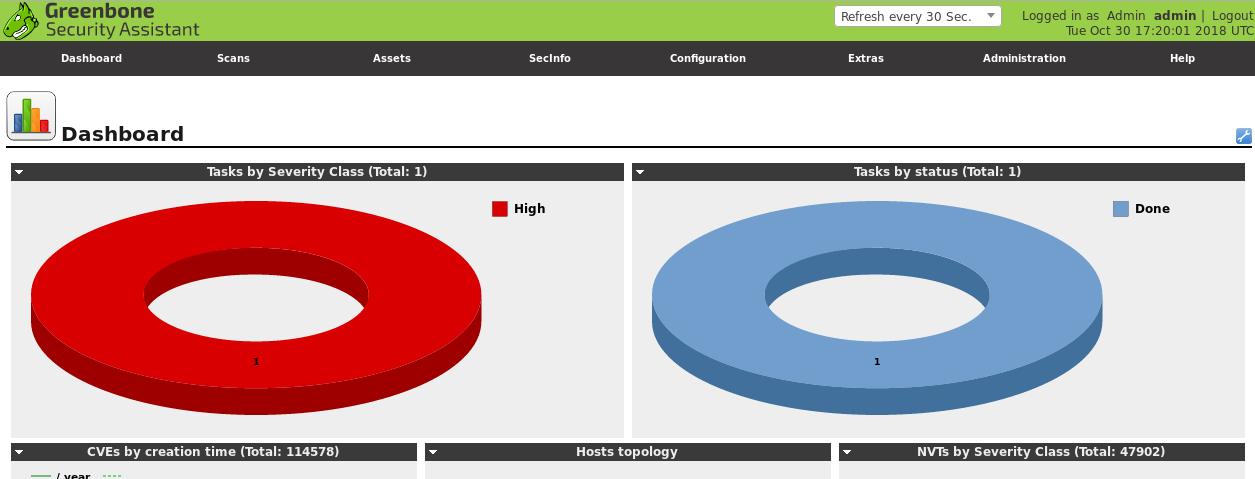
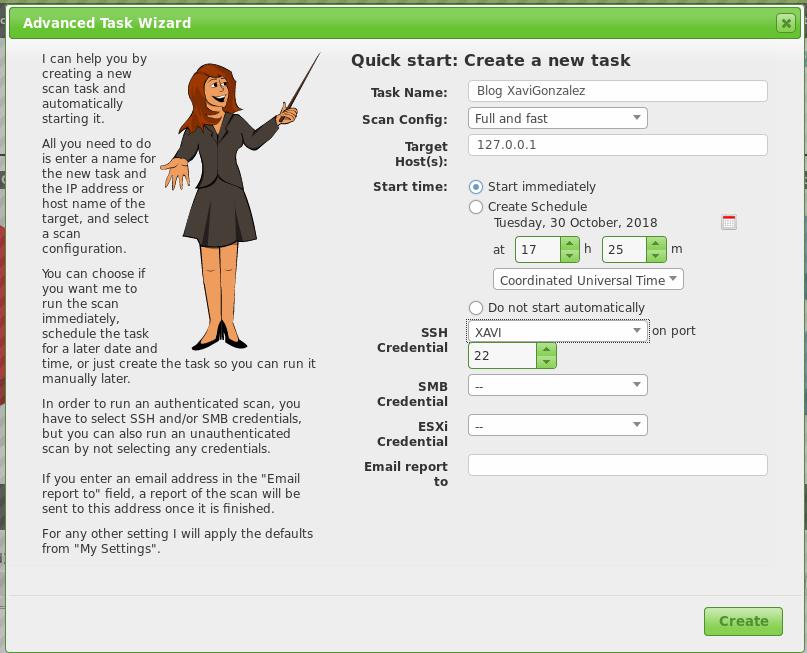
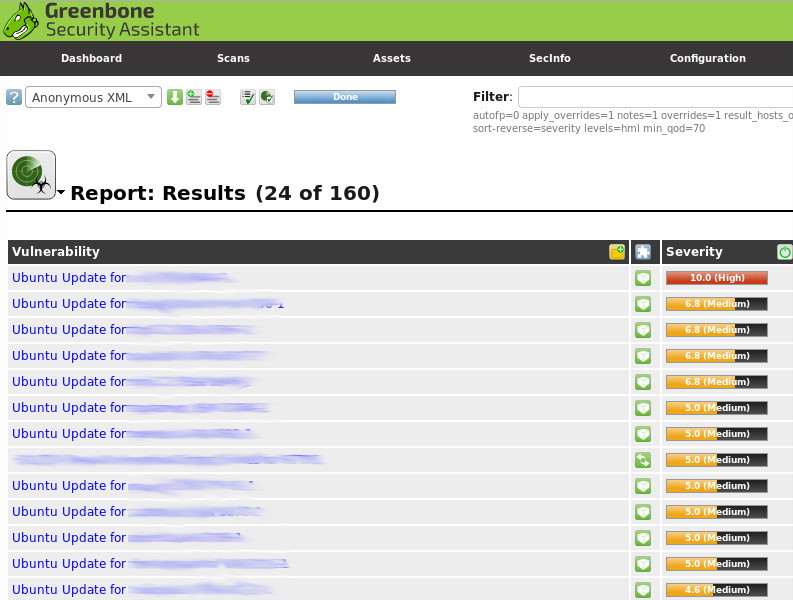



0 comentarios